Eigene Webanfrage erzeugen
- Aktienaufsicht mit Excel
- Eigene Webanfrage erzeugen
- Datenbereicheigenschaften
- Datenanalyse über Pivot
Wenn Ihnen die Möglichkeiten der bestehenden Datenquellen nicht ausreichen, erzeugen Sie sich eine eigene Webabfrage Ihrer favorisierten Seiten. Klicken Sie in Excel auf den Menübefehl Daten. Im jetzt eingeblendeten Untermenü ziehen Sie die Maus auf den Befehl Externe Daten importieren. Wählen S...
Wenn Ihnen die Möglichkeiten der bestehenden Datenquellen nicht ausreichen, erzeugen Sie sich eine eigene Webabfrage Ihrer favorisierten Seiten. Klicken Sie in Excel auf den Menübefehl Daten. Im jetzt eingeblendeten Untermenü ziehen Sie die Maus auf den Befehl Externe Daten importieren. Wählen Sie den Befehl Neue Webabfrage aus. Der interne Browser von Excel zur Webabfrage startet.
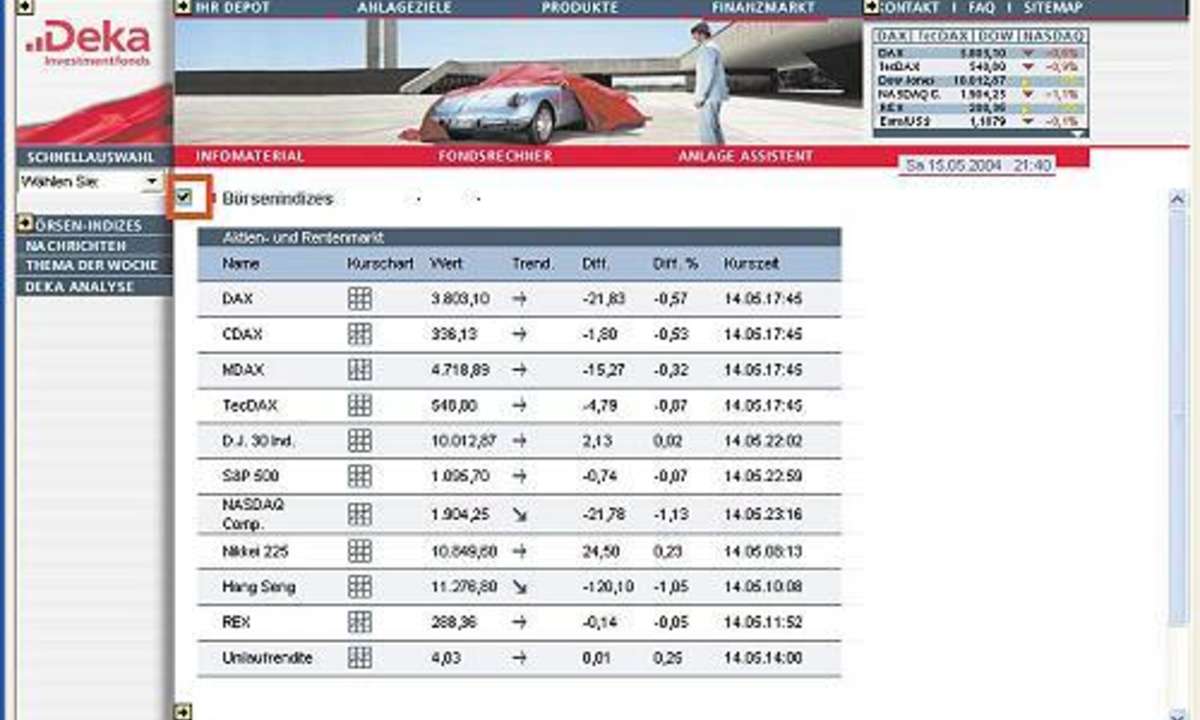
Geben Sie in das Fenster Adresse die gewünschte Webadresse ein, zum Beispiel www.deka.de. Aktivieren Sie die Schaltfläche Start im Browserfenster Webabfrage starten. Die gewünschte Seite wird geladen. Geben Sie die weiteren Daten ein, um auf die gewünschte Datentabelle zu gelangen. Zum Beispiel gehen Sie bei der Deka-Seite auf das Auswahlfeld Wählen Sie und klicken Sie im Pop-up-Menü auf den Eintrag Fondfinder. Geben Sie den Namen oder die ISIN der gesuchten Fonds ein. Legen Sie den gewünschten Zeitraum fest und klicken Sie auf die Schaltfläche Suchen.
Wenn die gewünschte Seite aufgebaut ist, werden alle Tabellen mit einem kleinen gelben Pfeil versehen. Klicken Sie auf den gelben Pfeil neben der gewünschten Tabelle. Aus dem Pfeil wird ein Häkchen. Sobald das passiert ist, klicken Sie auf die Schaltfläche Importieren im unteren Bereich des Webfensters.
Das Arbeitsfenster von Excel wird wieder eingeblendet. Legen Sie fest, in welchen Bereich Ihre Daten geschrieben werden sollen und klicken Sie dann auf die Schaltfläche OK. Wenn alles geklappt hat, werden die Daten aus der Webseite in Excel übertragen.
Sie haben jetzt eine eigene Datenquelle gebaut. Speichern Sie diese, indem Sie im Dialogfenster Webabfrage bearbeiten auf das Symbol Speichern klicken.
Falls etwas nicht so funktioniert, wie Sie es sich vorgestellt haben, ändern Sie die Abfrage über die Menüfolge Daten/Externe Daten importieren und Abfrage bearbeiten.
Da Ihre Webabfrage jetzt gespeichert ist, können Sie diese jederzeit mit den Menübefehlen Daten/Externe Daten importieren/Daten importieren aus dem Dialogfenster Datenquelle auswählen wieder aktivieren.












